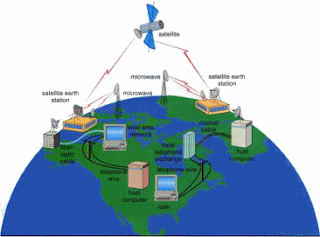Fungsi
antena adalah untuk mengubah sinyal listrik menjadi sinyal
elektromagnetik, lalu meradiasikannya (Pelepasan energy elektromagnetik
ke udara / ruang bebas). Dan sebaliknya, antena juga dapat berfungsi
untuk menerima sinyal elektromagnetik (Penerima energy elektromagnetik
dari ruang bebas ) dan mengubahnya menjadi sinyal listrik.
Pola
radiasi antena adalah plot 3-dimensi distribusi sinyal yang dipancarkan
oleh sebuah antena, atau plot 3-dimensi tingkat penerimaan sinyal yang
diterima oleh sebuah antena. Pola radiasiantena dibentuk oleh dua buah
pola radiasi berdasar bidang irisan, yaitu pola radiasi pada bidang
irisan arah elevasi (pola elevasi) dan pola radiasi pada bidang irisan
arah azimuth (pola azimuth).
Polarisasi
didefinisikan sebagai arah rambat dari medan listrik. Antena dipol
memiliki polarisasi linear vertikal . Mengenali polarisasi antena amat
berguna dalam sistem komunikasi, khususnya untuk mendapatkan efisiensi
maksimum pada transmisi sinyal. Berikut adalah macam – macam antenna
wifi :
1. Antena grid
antena
ini merupakan salah satu antena wifi yang populer,sudut pola pancaran
antena ini lebih fokus pada titik tertentu sesuai pemasangannya.
komponen penyusunya yaitu :
1. reflektor
2. pole
3. jumper, fungsinya menghubungkan antena dengan radio.
antena grid ada 2 macam dengan frekunsi yang berbeda yaitu 5,8 Ghz dan 2,4 Ghz
perbedaan terdapat pada pole nya.


antena grid 5,8 Ghz antena grid 2,4 Ghz
2.Antena Sectoral
antena
sectoral hampir mirip dengan antena omnidirectoral,yang juga di gunakan
untuk access point to serve a point-to-multi-point (P2MP) links.dapat
menampung hingga 5 client.beberapa antena sectoral di buat tegak lurus
dan ada juga yang horizontal.


Antena Sectoral
Pola Radiasi Antena Sectoral
3. Antena Flat
fungsinya
sama seperti antena grid yaitu memfokuskan ke satu titik.antena ini
hanya di gunakan untuk jarak yang dekat dan tidak untuk jarak yang jauh,karena frequency nya kecil.
Antena Flat
4. Antena Rocket
Fungsi
nya point-to-point memiliki jangkauan sinyal yang jauh,produk wireless
ubiquiti.menggunakan radio rocket M5,cara settinganya menggunakan
browser.
Antena Rocket 30 dBi 5,8 Ghz
5. Antena Omnidirectional
antena omnidirectoral yaitu
jenis antena yang memiliki pola pemancaran sinyal ke segala arah dengan
daya sama,untuk menghasilkan cakupan area yang luas, antena dengan
daya sistem yang memancar secara seragam dalam satu pesawat dengan
bentuk pola arahan dalam bidang tegak lurus. Antena ini akan melayani
atau hanya memberi pancaran sinyal pada sekelilingnya atau 360 derajat.
Antena Omnidirectional
Pola Radiasi Antena Omnidirectional
6. Antena Omni Slotted Maveguide
antena
omni slotted maveguide ini merupakan salah satu antena omnidirectoral
untuk memancarkan sinyal wireless LAN 2,4 Ghz,dengan polarisasi
horizontal.memiliki kemampuan yang sangat bagus dan mampu meningkatkan
jangkauan yang lebih jauh.


7.Antena Parabolik
Antena
Parabolik (Solid Disc) : memiliki fungsi dan frekuansi yang sama dengan
antena grid, tetapi antena ini memiliki jangkauan lebih jauh dan lebih
fokus dibandingkan antena Grid. Antena Solid Disc biasanya digunakan
untuk aplikasi point to point jarak jauh.
Pola Radiasi Antena parabolik
8.Antena Wajan Bolik
Jenis
antenna ini sering digunakan di sisi client pada jaringan RT/RW-net,
jaringan ini sudah di legalkan oleh pemerintah pada tahun 2005, untuk
akses jaringan ini kita memerlukan perangkat keras berupa Akses point,
WLAN, dan juga USB wi-fi yang bekerja pada frekwensi 2,4 Ghz. Antena
wajan bolik dapat digunakan untuk memperkuat
sinyal Hotspot (seperti Mall, Kampus, Kafe, Pusat kota atau tempat yang
menyediakan "FREE HOTSPOT/HOTSPOT AREA") dengan jangkauan Hotspot s/d 1
km ( tanpa halangan seperti gedung tingkat atau kondisi geografis).


Antena Wajan Bolik
9. Antena Yagi
Antena Yagi adalah jenis antena radio atau televisi yang diciptakan
oleh Hidetsugu Yagi. Antena ini dilengkapi dengan pengarah dan pemantul
yang berbentuk batang.
Antenna Yagi terdiri dari tiga bagian, yaitu:
Driven adalah titik catu dari kabel antenna, biasanya panjang fisik driven adalah setengah panjang gelombang dari frekuensi radio yang dipancarkan atau diterima.
Antenna Yagi terdiri dari tiga bagian, yaitu:
Driven adalah titik catu dari kabel antenna, biasanya panjang fisik driven adalah setengah panjang gelombang dari frekuensi radio yang dipancarkan atau diterima.


Antena Yagi
Reflektor
adalah bagian belakang antenna yang berfungsi sebagai pemantul
sinyal,dengan panjang fisik lebih panjang daripada driven.Director
adalah bagian pengarah antena, ukurannya sedikit lebih pendek daripada
driven. Penambahan batang director akan